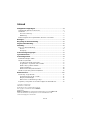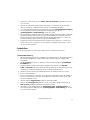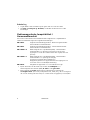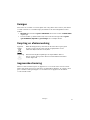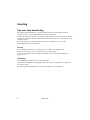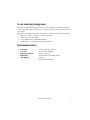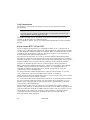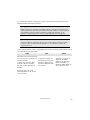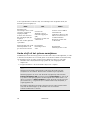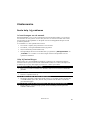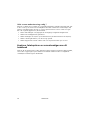Medion Handleiding Externe Harde Schijf MD 90131 Handleiding
- Type
- Handleiding

Inhoud
1
Inhoud
Veiligheidsraadgevingen................................................................2
Veiligheid bij gebruik en inbouwen ............................................................2
Aansluiten ..................................................................................................3
Stroomvoorziening ................................................................................. 3
Bekabeling ..............................................................................................4
Elektromagnetische Compatibiliteit / Normenconformiteit .........................4
Reinigen .........................................................................................5
Recycling en afvalverwerking.........................................................5
Gegevensbescherming....................................................................5
Inleiding .........................................................................................6
Tips voor deze handleiding ........................................................................6
Service .................................................................................................... 6
Doelgroep...............................................................................................6
In de levering inbegrepen ..............................................................7
Systeemvereisten............................................................................7
In werking nemen ..........................................................................8
Kabelverbindingen maken..........................................................................8
Harde schijf instellen ..................................................................................9
Voordat u uw harde schijf instelt... .......................................................... 9
Programma’s om partities aan te maken .................................................9
Harde schijf in partities indelen ...............................................................9
Schijf formatteren ................................................................................. 10
Kiezen tussen NTFS, FAT en FAT32 ........................................................10
Harde schijf uit het systeem verwijderen...................................................12
Klantenservice ..............................................................................13
Eerste hulp bij problemen .......................................................................13
In kaart brengen van de oorzaak ...........................................................13
Hulp bij foutmeldingen.........................................................................13
Hebt u meer ondersteuning nodig ? ..................................................... 14
Kopiëren, fotokopiëren en verveelvoudigen van dit handboek ................. 14
Copyright © 2009 W 22/09
Alle rechten voorbehouden.
Dit handboek is door de auteurswet beschermd.
Het copyright is in handen van de firma Medion
®
.
Handelsmerk:
MS-DOS
®
en Windows
®
zijn geregistreerde handelsmerken van de firma Microsoft
®
.
Andere handelsmerken zijn het eigendom van hun desbetreffende houder.
Technische wijzigingen voorbehouden.

Nederlands
2
Veiligheidsraadgevingen
Lees dit hoofdstuk zorgvuldig door en volg nauwgezet alle raadgevingen. U verzekert zich
op die manier van een juiste werking en een langdurig gebruik van uw harde schijf.
Houd deze handleiding binnen het bereik en geef het bij verkoop van uw systeem door
aan de nieuwe gebruiker.
Veiligheid bij gebruik en inbouwen
• Enkel personen die ervaring hebben met de uitrusting en het ombouwen van een PC,
mogen de harde schijf omwisselen.
• Heeft u die noodzakelijke kwalificaties niet, dan vraagt u iemand die hier ervaring
mee heeft om het voor u te doen.
• Harde schijven zijn sterk gevoelig voor trillingen. Zorg ervoor dat u het harde schijf
station niet laat vallen en dat het niet onderhevig is aan schokken of stoten. Dit zou
immers de gegevens die op de harde schijf staan opgeslagen kunnen beschadigen.
Let vooral goed op bij het transport van uw harde schijf. De garantieclaim vervalt
bij onzorgvuldig transport.
• Bij langdurig gebruik kan de harde schijf heel warm worden. Houd de harde schijf
aan de zwarte kappen op de uiteinden vast om eventuele warmteoverdracht te
voorkomen.
• De harde schijf verbruikt tijdens het draaien energie en wordt zeer warm. Als u ze niet
gebruikt, gelieve de harde schijf uit de behuizing of uit het stopcontact te trekken.
• Volg de handleiding van uw PC.
• Steek geen objecten door de openingen naar het binnengedeelte van de harde schijf.
Doet u dat toch, dan kan er zich kortsluiting of zelfs brand ontstaan.
• Open nooit de behuizing van de harde schijf. Dit zou immers uw aanspraak op
garantie teniet doen en uw harde schijf kapot kunnen maken.
• Laat kinderen nooit zonder toezicht met elektrische apparaten spelen. Kinderen
kunnen immers de mogelijke gevaren van een dergelijk apparaat, niet correct
inschatten.
• De harde schijf is niet ontworpen om dienst te doen in een onderneming in de
zware industrie.
• Na transport het apparaat weer in gebruiknemen nadat het de omgevingstempera-
tuur weer heeft aangenomen. Bij grote temperatuur- of vochtigheid-schommelingen
kan er zich vocht ophopen door condensatie en dit kan een elektrische
kortsluiting veroorzaken.
• Houd uw harde schijf en alle hieraan aangesloten toestellen buiten het bereik van
vocht. Probeer verder ook stof, hitte en directe zonnestralen te vermijden, om zo
storingen te voorkomen.

Veiligheidsraadgevingen
3
• Plaats alle componenten op een stabiel, vlak en schokvrije oppervlak om een val
te voorkomen.
• Gleuven en openingen aan de harde schijf dienen voor de ontluchting. Dek deze
daarom ook niet af, omdat het anders tot een oververhitting kan leiden.
• Voor extra veiligheid raden wij het gebruik aan van een overspanningsbeveiliging
om uw toestellen te beschermen tegen beschadiging als gevolg van
spanningspieken of blikseminslag in het stroomnet.
• De spanningen en interfaces die in de toestellen worden gebruikt, beantwoorden aan
een bescherming bij lage spanning volgens de EN 60950 norm. Aansluitingen met
andere toestellen mogen enkel gebeuren met gelijkaardige interfaces voorzien van
een bescherming bij lage spanning volgens de EN 60950 norm.
• In geval van technische problemen met uw harde schijf, vragen wij u contact op te
nemen met ons Service Center. Is er een reparatie nodig, dan neemt u dan contact
op met ons Service Center.
Aansluiten
Let op de volgende tips om uw toestel volgens de voorschriften aan te sluiten:
Stroomvoorziening
• Open de behuizing van de stroomadapter niet. Werken met een geopende behuizing
kan levensbedreigend zijn wegens elektrocutie. Het bevat geen te onderhouden
onderdelen.
• Het stopcontact moet zich in de buurt van het toestel bevinden en gemakkelijk
bereikbaar zijn.
• Steek de stekker van het toestel enkel in geaarde stopcontacten met AC 100-
240V~/ 50-60 Hz. Als u niet zeker bent van de spanning van het elektriciteitsnet op
de plaats van opstelling, raadpleegt u best uw elektriciteitsleverancier.
• Om de stroomvoorziening te onderbreken trekt u de stekker uit het stopcontact.
• Trek nooit aan de kabels.
• Om stroomverbruik te voorkomen als het toestel werd uitgezet, trekt u de stekker uit
het stopcontact als het toestel niet wordt gebruikt of sluit u het toestel op een Mas-
ter-/Slave-Stekkerdoos aan.
• Gebruik enkel de bijgeleverde stekker en aansluitingskabel.
• Mocht u een verlengsnoer gebruiken, moet u erop letten dat dit voldoet aan de
VDE-normen. Raadpleeg eventueel uw elektromonteur.
• Wij raden voor de veiligheid aan,een beveiliging tegen spanningspieken, om
Uw toestel tegen beschadiging door spanningspieken of bliksemslag van uit het
stroomnet te beschermen.

Nederlands
4
Bekabeling
• Leg de kabel zo dat niemand erop kan gaan staan of erover kan vallen.
• Zet geen voorwerpen op de kabel, omdat deze anders kunnen worden
beschadigd.
Elektromagnetische Compatibiliteit /
Normenconformiteit
Dit toestel voldoet aan de eisen betreffend elektromagnetische compatibiliteit en
elektrische zekerheid volgens de volgende bestemmingen:
EN 55022
Gegevensverwerkende apparatuur - Radiostoringskenmerken -
Grenswaarden en meetmethoden
EN 55024
Gegevensverwerkende apparatuur - Immuniteitskenmerken -
Grenswaarden en meetmethoden
EN 61000-3-2
Elektromagnetische compatibiliteit (EMC) - Limietwaarden -
Limietwaarden voor de emissie van harmonische stromen
(ingangsstroom van de toestellen kleiner dan of gelijk aan 16 A
per fase)
EN 61000-3-3
Elektromagnetische compatibiliteit (EMC) - Limietwaarden -
Limietwaarden voor spanningswisselingen,
spanningsschommelingen en flikkering in
laagspanningsnetten voor apparatuur met een ingangsstroom
tot 75 A en met voorwaardelijke aansluiting
EN 60950
Veiligheid van apparatuur voor informatietechnologie
• Bij het aansluiten van de harde schijf moeten de richtlijnen voor
elektromagnetische tolerantie (EMT) in acht worden genomen.
• Behoud steeds één meter afstand van hoogfrekwente en magnetische
storingsbronnen (TV-toestel, luidspreker-boxen, GSM, enz.), dit om storingen in
de correcte werking van het toestel, en ook het verlies van gegevens, te vermijden.

Reinigen
5
Reinigen
Het toestel schoonmaken is normaal gezien niet nodig. Wilt u het toch doen, dan dient u
voordat u met het schoonmaken begint, de stekker en alle verbindingskabels eruit te
trekken.
• Opgelet! Dit toestel bevat geen onderdelen die moeten worden onderhouden
of gereinigd.
• Let er bovendien op dat de harde schijf niet wordt verontreinigd. Gebruik geen
oplosmiddelen, bijtende of gasvormige schoonmaakproducten.
Recycling en afvalverwerking
Apparaat
Behandel het apparaat op het eind van de levensduur in geen geval
als gewoon huisvuil. Informeer naar de mogelijkheden om het
milieuvriendelijk als afval te verwijderen.
Verpakking
Niet meer benodigde verpakkingen en hulpmiddelen daarvoor
kunnen worden gerecycled en dienen als herbruikbaar materiaal te
worden afgevoerd.
Gegevensbescherming
Maak voor elke actualisering van uw gegevens en voor het inbouwen van een nieuwe
harde schijf steeds een kopie op een extern opslagmedium (diskettes, cd of dvd). U kunt
geen schadeloosstelling verkrijgen voor het verlies van uw gegevens en de daaruit
voortkomende schade.

Nederlands
6
Inleiding
Tips voor deze handleiding
We hebben deze handleiding zo opgebouwd dat u via de inhoudsopgave steeds de
nodige informatie over een bepaald thema snel kan terugvinden.
Om de toepassingsprogramma’s en het besturingssysteem te leren kennen kunt u de vele
hulpfuncties gebruiken die de programma’s met één druk op een toets (meestal F1) of één
muisklik, leveren.
Deze hulp krijgt u door het besturingssysteem Microsoft Windows
®
of een ander
toepassingsprogramma te gebruiken.
Service
Door individuele klantenservice ondersteunen we u tijdens uw dagelijks werk.
Neem contact met ons op, we zijn verheugd u te mogen helpen.
U vindt in dit handboek een afzonderlijk hoofdstuk over het thema klantendienst (zie
pagina 13 e.v.).
Doelgroep
Deze handleiding is bedoeld voor ervaren gebruikers.
Ongeacht het mogelijk beroepsmatig gebruik is de harde schijf gemaakt voor gebruik in
een privé-woning.
De vele toepassingsmogelijkheden staan ter beschikking voor het hele gezin.

In de levering inbegrepen
7
In de levering inbegrepen
Wilt u de volledigheid van de levering te controleren en binnen 14 dagen na aankoop
contact opnemen, indien de levering niet compleet is. Hiervoor dient u het serienummer
op te geven.
Met de door u aangekochte harde schijf heeft u de volgende componenten ontvangen:
• Externe 3,5“ harde schijf in een compacte behuizing
• USB 2.0/1.1 verbindingskabel
• Stroomadapter K-Tec, KSAD1200150W1EU
• Handleiding voor het gebruik, garantiedocumenten
Systeemvereisten
• Computer PC/AT-compatibel computer
• Processor Vanaf Pentium 200 MHz
• Besturingssysteem Windows
®
XP/Vista
• Geheugen 32 MB, aanbevolen 64 MB of meer
• Aansluiting USB poort
externe SATA-aansluiting

Nederlands
8
In werking nemen
Kabelverbindingen maken
U kunt de externe harde schijf via USB aansluiten.
U kunt het toestel ook aan computers met USB 1.1 aansluiten. Daar is de snelheid van de
gegevensoverdracht echter beduidend lager.
Als uw PC over een van buiten toegankelijke SATA-aansluiting beschikt, dan sluit u de
harde schijf daarop aan. Deze aansluiting biedt een hogere overdrachtssnelheid als USB.
(achteraanzicht)
Stromaansluiting USB- SATA-
aansluiting aansluiting
1. Start uw computer op en wacht, totdat Windows
®
volledig is opgestart.
Sluit vervolgens de USB verbindingskabel op de USB aansluiting aan van uw externe
harde schijf. – of –
Als uw PC over een SATA-aansluiting beschikt, dan gebruikt u een SATA-kabel (niet
meegeleverd).
2. Sluit daarna het andere einde van uw verbindingskabel aan uw computer aan.
3. Tenslotte verbindt u de netadapter met een stopcontact waar u makkelijk aan kunt.
U steekt de adapterstekker in het passende contact van de harde schijf.
4. De activiteitsindicator (blauwe LED) licht op, wanneer de harde schijf op het
stroomnet is aangesloten.
5. Onder Windows
®
XP/Vista wordt de harde schijf automatisch herkend en
geïntegreerd.

In werking nemen
9
Harde schijf instellen
Opmerking
Uw harde schijf is bij levering al voorbereid. Opnieuw formatteren en indelen is
niet nodig.
Opgelet!
Het indelen in partities of formatteren van een schijf wist alle gegevens. Wij zijn
niet aansprakelijk voor verloren gegane gegevens.
Voordat u uw harde schijf instelt...
Wij willen er nogmaals uw aandacht op vestigen dat bij de inrichting van een
nieuwe harde schijf programma’s nodig zijn die bij foutief gebruik uw gegevens
onherroepelijk kunnen wissen.
Opmerking
Maak een back-up van al uw gegevens en verifieer of het terugzetten van de
gegevens functioneert.
Programma’s om partities aan te maken
Onder Windows
®
2000/XP gebruikt u het hulpprogramma Schijfbeheer
(computerbeheer) om de harde schijf in te delen. Dit programma vindt u in de
systeeminstellingen. Bij deze besturingssystemen moet u over beheerdersrechten
beschikken om de harde schijf in te delen. Onder Windows
®
ME wordt de indeling van de
harde schijf d.m.v. het DOS-programma FDISK uitgevoerd.
Kijk in het hulponderdeel van Windows voor gedetailleerde informatie over de werking
van het programma.
Harde schijf in partities indelen
De indeling in partities van een harde schijf, deel de opslagcapaciteit in verschillende delen
in , die elk als een aparte, logische drive (d.m.v. de drive letters C:, D:, E: enz.) kunnen
worden aangestuurd. U leest in het documentatiemateriaal van het besturingssysteem hoe
u harde schijven in partities indeelt.

Nederlands
10
Schijf formatteren
Om gegevens op een harde schijf weg te schrijven, moeten de partities worden
geformatteerd.
Opgelet!
Let goed op bij het ingeven van de drive letter. U mag in geen geval een harde
schijf formatteren, die reeds gegevens bevat.
U kunt deze formattering van de partities via de Explorer uitvoeren (met de rechter
muisklik op de drive letter en formatteren kiezen).
In het volgende hoofdstuk, leest u over welke keuzemogelijkheden u bij het formatteren
beschikt.
Kiezen tussen NTFS, FAT en FAT32
U kunt uit drie bestandssystemen voor schijfpartities kiezen op een computer waarop
Windows XP wordt uitgevoerd: NTFS, FAT en FAT32. Gebruik de onderstaande informatie
om deze bestandssystemen met elkaar te vergelijken. NTFS is krachtiger dan FAT of FAT32
en biedt functies die vereist zijn om als host te kunnen fungeren voor Active Directory,
alsmede andere belangrijke beveiligingsfuncties.
U kunt functies als Active Directory en de op domeinen gebaseerde beveiliging alleen
gebruiken als u NTFS als bestandssysteem kiest. Het is eenvoudig partities te converteren
naar NTFS. Bij dit type conversie blijven uw bestanden behouden (hetgeen niet het geval is
bij het formatteren van een partitie). Bij het formatteren van een partitie worden alle
gegevens op de partitie gewist en kunt u opnieuw beginnen met een leeg station.
NTFS is het meest geschikte bestandssysteem, ongeacht of een partitie is geformatteerd
met NTFS of geconverteerd met de opdracht Convert. Als u toegangsbeheer voor
bestanden en mappen wilt gebruiken en het gebruik van beperkte accounts wilt
ondersteunen, moet u NTFS gebruiken.
Als u FAT32 gebruikt, hebben alle gebruikers toegang tot alle bestanden op uw vaste
schijf, ongeacht hun type account (administrator, beperkt of standaard).
NTFS is het bestandssysteem dat het beste werkt voor grote schijven. (Het op één na beste
bestandssysteem voor grote schijven is FAT32.)
Er is echter één situatie waarin u wellicht FAT of FAT32 als uw bestandssysteem wilt kiezen.
Als u een computer nodig hebt waarop soms een oudere versie van Windows en soms
Windows XP wordt uitgevoerd, moet de primaire partitie (opstartpartitie) op de vaste
schijf een FAT- of FAT32-partitie zijn.
Met de meeste eerdere versies van Windows is het namelijk niet mogelijk toegang te
krijgen tot een partitie als op deze partitie de nieuwste versie van NTFS wordt gebruikt. De
twee uitzonderingen zijn Windows 2000 en Windows NT 4.0 met Service Pack 4 of hoger.
Vanuit Windows NT 4.0 kan geen toegang worden verkregen tot bestanden die zijn
opgeslagen met NTFS-functies die nog niet bestonden op het moment dat dit
besturingssysteem werd uitgegeven.

In werking nemen
11
Voor alle andere situaties, waarbij geen sprake is van meerdere besturingssystemen, is
NTFS het aanbevolen bestandssysteem.
Belangrijk
Nadat u een station of partitie naar NTFS hebt geconverteerd, kunt u dit station
of deze partitie niet meer terugconverteren naar FAT of FAT32. U zult het station
of de partitie opnieuw moeten formatteren, waarbij alle gegevens op de
partitie, inclusief programma's en persoonlijke bestanden, worden gewist
Opmerking
Sommige oudere programma's kunnen niet worden uitgevoerd op een NTFS-
volume. Ga dus na welke vereisten gelden voor uw software voordat u de
conversie uitvoert.
In de volgende tabel wordt de compatibiliteit beschreven van elk bestandssysteem met de
verschillende besturingssystemen.
NTFS FAT FAT32
De aanbevolen minimumgrootte
voor het volume is ongeveer 10
megabytes (MB).
Volumes van veel meer dan 2
terabytes (TB) zijn mogelijk.
Kan niet worden gebruikt op
diskettes.
Toegang is mogelijk via
MS-DOS, alle versies van
Windows, Windows NT,
Windows 2000, Windows
XP en OS/2.
Toegang is mogelijk via
Windows 95 OSR2,
Windows 98, Windows
Millennium Edition,
Windows 2000, Windows
XP en Windows Vista.
De bestandsgrootte wordt
alleen beperkt door de grootte
van het volume.

Nederlands
12
In de volgende tabel worden de schijf- en bestandsgrootten vergeleken die bij elk
bestandssysteem mogelijk zijn.
NTFS FAT FAT32
De aanbevolen
minimumgrootte voor het
volume is ongeveer 10
megabytes (MB).
Volumes van veel meer
dan 2 terabytes (TB) zijn
mogelijk.
Kan niet worden gebruikt
op diskettes.
Volumes van
diskettegrootte tot
maximaal 2 gigabytes
(GB).
Domeinen worden niet
ondersteund.
Volumes van 512 MB tot
maximaal 2 TB.
In Windows XP kunt u een
FAT32-volume slechts tot
32 GB formatteren.
Domeinen worden niet
ondersteund.
De bestandsgrootte wordt
alleen beperkt door de
grootte van het volume.
De maximale
bestandsgrootte is
2 GB.
De maximale
bestandsgrootte is 4 GB.
Harde schijf uit het systeem verwijderen
Onafhankelijk van het besturingssysteem moet de harde schijf worden afgemeld, voordat
u deze kunt verwijderen. Dit is normaal gezien zo bij Windows 2000. U kunt met behulp
van de helpfunctie in uw eigen windowsversie nakijken hoe dit in z'n werk gaat.
1. Meld de harde schijf bij het besturingssysteem af, zoals aangegeven in de
helpfunctie.
2. Koppel alle kabels los tussen de harde schijf en uw computer.
Opgelet!
Wanneer met de harde schijf gewerkt wordt mag u de harde schijf niet
verwijderen of uitschakelen. Dit kan verlies van data tot gevolg hebben.
Wanneer gegevens van en/of naar de harde schijf getransporteerd worden
knippert de blauwe LED. Licht deze echter constant blauw op, dan vindt
er op dat moment geen gegevensoverdracht plaats. Desondanks dient u ook
dan te controleren of alle bestanden die vanuit de harde schijf geopend zijn
(documenten etc.), ook gesloten zijn voordat de harde schijf verwijderd, of
losgekoppeld wordt.
Bij langdurig gebruik kan de harde schijf heel warm worden. Houd de harde
schijf aan de zwarte kappen op de uiteinden vast om eventuele
warmteoverdracht te voorkomen.

Klantenservice
13
Klantenservice
Eerste hulp bij problemen
In kaart brengen van de oorzaak
Kleine gemakkelijk op te lossen problemen kunnen aan de basis liggen voor het slecht
functioneren van uw systeem. Soms echter, kunnen ook serieuze oorzaken een foutief
functioneren tot gevolg hebben. In dit geval moet er een diepgaande analyse van het
probleem gebeuren.
Voorwaarden voor het optimaal functioneren:
• een intacte computer, die probleemloos functioneert
• een stabiel, correct geïnstalleerd besturingssysteem
• het juist aansluiting van de harde schijf
• het regelmatige uitvoeren van de Windows
®
-programma’s „Defragmentatie“ en
„Scandisk“ om oorzaken voor fouten weg te nemen en de prestaties van uw
systeem te verbeteren.
Hulp bij foutmeldingen
Hierbij willen wij u een handleiding meegeven, waarmee u een eventueel probleem
herkent en kunt oplossen. Kunnen de onderstaande richtlijnen u echter niet helpen uw
probleem op te lossen, dan vragen wij u met ons contact op te nemen.
Werkt de motor van de harde schijf?
• Dan hoort u na het inschakelen van de harde schijf een licht zoemen en klikkende
geluiden.
Herkent de computer de harde schijf niet?
• Start uw computer nieuw op.
Test en meldt Scandisk de harde schijf foutloos?
• Het hulpprogramma Scandisk test harde schijven op mogelijke fouten. Worden die
ook daadwerkelijk gevonden, dan kan een probleem met de harde schijf aan de
grond hiervan liggen.
Waarom wordt de harde schijf niet met volle capaciteit geformatteerd?
• Kijk grondig na, of uw besturingssysteem en het bestandsysteem de gewenste
waarden ondersteunen.

Nederlands
14
Hebt u meer ondersteuning nodig ?
Wanner u ondanks de voorstellen in voorgaande paragraaf nog altijd problemen hebt, wilt
u dan contact op te nemen met uw Helpdesk. We zullen u telefonisch verder helpen. Wij
willen u vriendelijk vragen alvorens u contact opneemt met uw service center te zorgen
dat u de volgende gegevens bij de hand heeft:
• Hebt u uitbreidingen of wijzigingen aan de uitgangsconfiguratie aangebracht?
• Welke extra randapparatuur gebruikt u?
• Welke meldingen verschijnen op het beeldscherm (als deze tenminste verschijnen)?
• Welke software gebruikte u, toen de storing optrad?
• Welke stappen hebt u reeds ondernomen om het probleem zelf op te lossen?
Kopiëren, fotokopiëren en verveelvoudigen van dit
handboek
Niets uit dit document mag worden gekopieerd, gefotokopieerd, verveelvoudigd, vertaald,
verzonden of opgeslagen op een elektronisch leesbaar medium zonder voorafgaande
schriftelijke toestemming van de fabrikant.
-
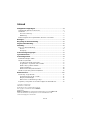 1
1
-
 2
2
-
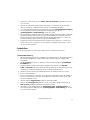 3
3
-
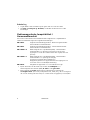 4
4
-
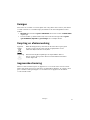 5
5
-
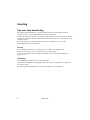 6
6
-
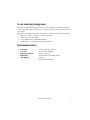 7
7
-
 8
8
-
 9
9
-
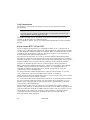 10
10
-
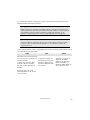 11
11
-
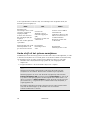 12
12
-
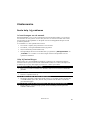 13
13
-
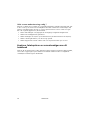 14
14